Zsh est un shell de ligne de commande largement utilisé qui offre des fonctionnalités puissantes et des options de personnalisation étendues ; cependant, les utilisateurs peuvent rencontrer des erreurs lors de l'exécution des commandes sur le terminal. Le Commande zsh introuvable wget L'erreur est l'une de ces erreurs généralement rencontrées par les utilisateurs de Mac. Cette erreur se produit lorsque Zsh ne peut pas localiser le wget commande dans son ensemble de commandes disponibles.
Dans cet article, nous allons explorer les correctifs pour résoudre ce type d'erreur sur le terminal Mac.
Comment réparer – zsh : commande introuvable : erreur wget
Le zsh : commande introuvable : wget error est un message qui s'affiche lorsque vous tentez d'exécuter le wget commande dans le Zsh shell mais rencontrez un problème. Cela suggère que Zsh ne peut pas trouver le wget commande parmi ses commandes reconnues, ce qui entraîne le message d'erreur. La cause principale de cette erreur est que wget l'utilitaire n'est peut-être pas installé sur votre système, empêchant Zsh de reconnaître la commande.
Pour fixer le zsh : commande introuvable : wget erreur dans le terminal Mac, vous pouvez suivre les étapes ci-dessous :
Étape 1 : Vérifier l'installation de wget sur Zsh
Tout d'abord, assurez-vous wget est correctement installé sur votre Mac et cela peut être fait en exécutant le wget version comme indiqué ci-dessous :
wget --version

La sortie suggère que wget n'est pas installé sur votre système et vous pouvez passer à l'étape 2 pour effectuer l'installation.
Étape 2 : Installer wget sur Zsh
À installer wget sur Zsh en utilisant Brassage maison , exécutez la commande suivante :
brasser installer wget
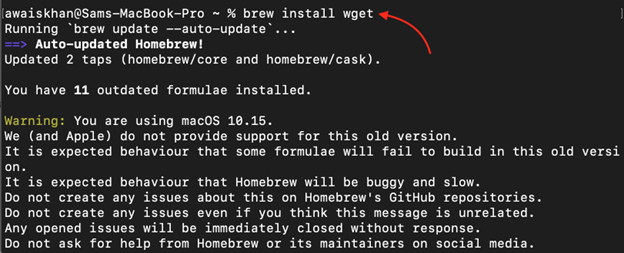
Cette commande installera wget sur votre système, permettant Zsh reconnaître la wget commande.
Note: Pour obtenir le guide d'installation de Homebrew sur Mac, visitez ici .
Étape 3 : testez l'installation
Enfin, testez si le wget est reconnue par Zsh en exécutant la commande suivante :
wget --version
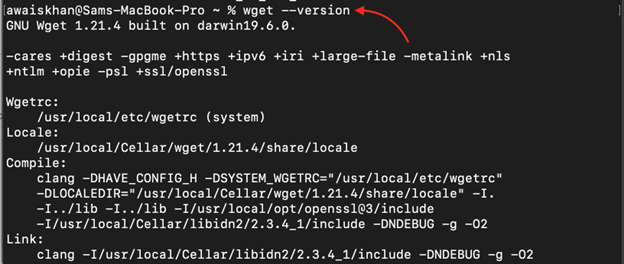
Étapes facultatives
Parfois, il peut arriver qu'après l'installation de wget, le problème soit toujours là. Pour résoudre ce problème, vous devez effectuer quelques étapes supplémentaires indiquées ci-dessous :
Étape 4 : Ajouter la variable de chemin
La variable de chemin informe Zsh où trouver le wget fichier exécutable. Pour ajouter le chemin correct pour le wget destination, ouvrez le .zshrc fichier et ajoutez la ligne suivante pour spécifier le chemin du wget emplacement:
exporter CHEMIN = ' $CHEMIN :/usr/local/bin/wget'
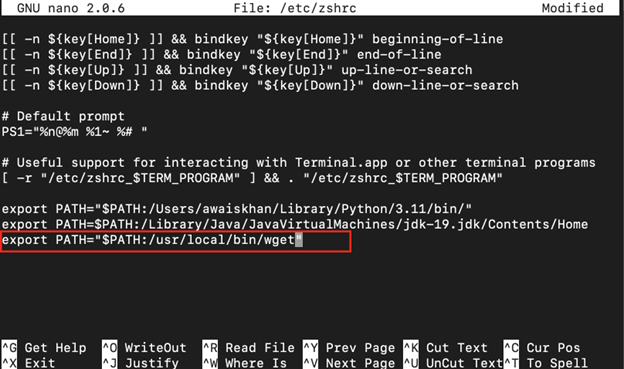
Note: Vous pouvez trouver le répertoire du chemin wget sur Zsh à l'aide de la commande suivante :
qui wget

Étape 5 : Enregistrer les modifications
Enregistrez ensuite le fichier de variables de chemin à l'aide de CTRL+X , ajouter ET et appuyez sur Entrée, puis rechargez le fichier pour appliquer les modifications.
source / etc. / rétrécir

Une fois que vous avez terminé les étapes ci-dessus, vous pouvez tester le wget commande dans votre terminal Zsh :
wget --version
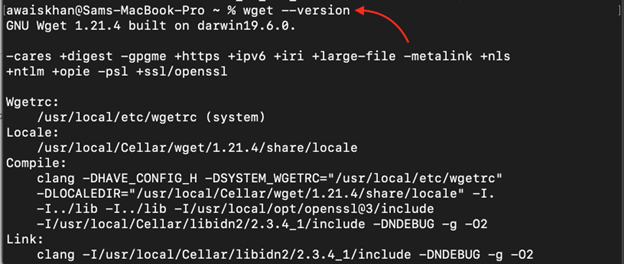
Conclusion
Rencontrer le zsh : commande introuvable wget l'erreur peut être frustrante lorsque vous essayez d'utiliser wget dans ton Zsh Terminal. En suivant les étapes décrites dans cet article, notamment en vérifiant l'installation de wget , installation wget sur Zsh en utilisant Homebrew, en ajoutant la bonne variable de chemin pour wget , en enregistrant les modifications et en vérifiant la commande, vous pouvez résoudre cette erreur et garantir une utilisation transparente de wget dans Zsh .